Wix Bookings: Boekingsformulieren maken en instellen
Leestijd 6 minuten
Klanten vullen het boekingsformulier in wanneer ze zich aanmelden voor je diensten. Je kunt je standaardformulier aanpassen of voor elke dienst aangepaste formulieren maken om aan je zakelijke behoeften te voldoen.
Als je bijvoorbeeld hondenverzorgingsdiensten aanbiedt, kun je klanten vragen om de naam en vaccinatiestatus van de hond in te voeren. Als deze vragen niet relevant zijn voor een bepaalde dienst (bijvoorbeeld een lezing over hondenverzorging), dan kun je een aangepast boekingsformulier voor die dienst maken zonder die vragen.
Let op:
We zijn bezig met een nieuw boekingsformulier, maar dat is nog niet voor iedereen beschikbaar. Als jouw boekingsformulier er niet uitziet zoals hieronder afgebeeld, klik dan hier. Lees meer over het bijwerken naar de laatste versies van de Bookings-pagina's
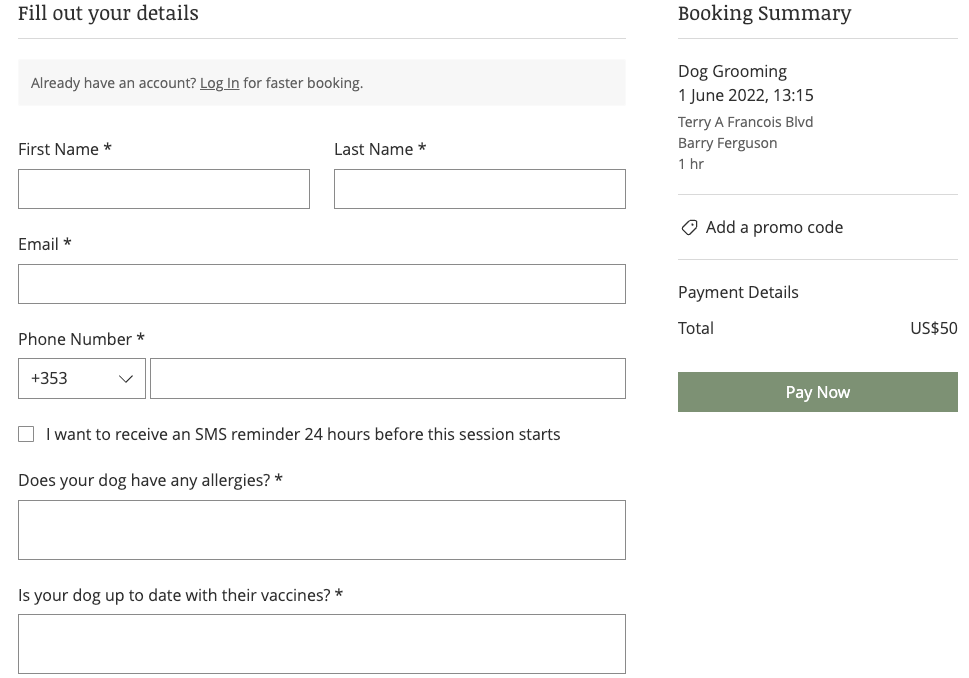
Stap 1 | Stel je standaard boekingsformulier in
Het standaard boekingsformulier verschijnt voor alle diensten, tenzij je een aangepast boekingsformulier maakt voor een specifieke dienst. Je kunt kiezen welke informatie verplicht is.
Je kunt ook sms-herinneringen inschakelen om onderaan het formulier een selectievakje toe te voegen. Klanten kunnen ervoor kiezen om 24 uur voor hun sessie sms-berichten te ontvangen.
Om je standaard boekingsformulier in te stellen:
- Ga naar Boekingsformulier op het dashboard van je website.
- Geef je standaard boekingsformulier een titel en klik vervolgens op het Bevestigen-pictogram
 .
.
- (Optioneel) Voeg indien nodig een ondertitel toe met meer details of instructies voor het invullen van het formulier.
- Kies hoe je wilt dat klanten hun naam op het formulier invoeren en klik vervolgens op het Bevestigen-pictogram
 :
:
- Klik op het Splitsen-pictogram
 om de naamvelden te splitsen in voor- en achternaam.
om de naamvelden te splitsen in voor- en achternaam. - Klik op het Combineren-pictogram
 om voor- en achternaam in één veld te combineren.
om voor- en achternaam in één veld te combineren.
- Klik op het Splitsen-pictogram
- Klik op het Bewerken-pictogram
 op een van de resterende velden van het formulier om hun tekstlabel te bewerken en klik vervolgens op het Bevestigen-pictogram
op een van de resterende velden van het formulier om hun tekstlabel te bewerken en klik vervolgens op het Bevestigen-pictogram .
.
- Schakel het Verplicht veld-selectievakje in om specifieke gegevens verplicht te maken voordat je boekt.
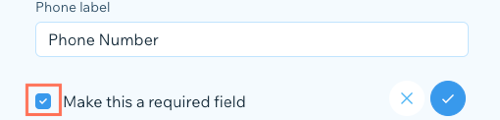
- (Optioneel) Klik op + Aangepast veld toevoegen als je aanvullende informatie van klanten nodig hebt voordat ze je diensten kunnen boeken en klik vervolgens op het Bevestigen-pictogram
 .
. - Klik op Formulier opslaan.
Stap 2 | Maak een aangepast formulier voor een specifieke dienst
Als het niet gepast is om het standaard boekingsformulier op al je diensten toe te passen, kun je een aangepast boekingsformulier maken voor individuele diensten.
Voordat je begint:
Lees meer over het maken van aangepaste velden voor je formulier als je meer gedetailleerde of specifieke informatie van je klanten nodig hebt voordat ze je diensten bijwonen.
Om een aangepast formulier voor een dienst in te stellen:
- Ga naar Boekingsformulier op het dashboard van je website.
- Creëer een nieuwe dienst of bewerk een bestaande.
- Scrol omlaag en klik naast Overige instellingen op het Uitvouwen-pictogram
 .
. - Klik op Gepersonaliseerd boekingsformulier.
- Geef het gepersonaliseerde formulier een titel.
- Voeg de relevante velden voor de dienst toe of verwijder ze.
- Klik op Formulier opslaan.
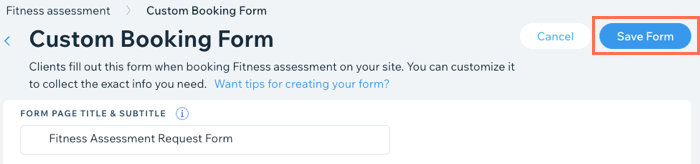
Stap 3 | Pas het ontwerp van je formulieren aan
Je kunt de indeling, het ontwerp en de tekst van je boekingsformulieren aanpassen aan je website en je merk. Door het ontwerp en de indeling zo duidelijk mogelijk te houden, krijgen klanten een betere ervaring bij het maken van boekingen.
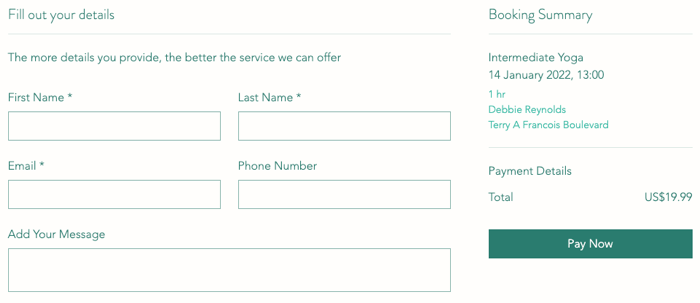
Om het ontwerp van je formulieren aan te passen:
- Klik links in de Editor op Pagina's
 .
. - Klik op Boekingen.
- Klik op Boekingsformulier.
- Selecteer het formulier in de Editor.
- Klik op Instellingen.
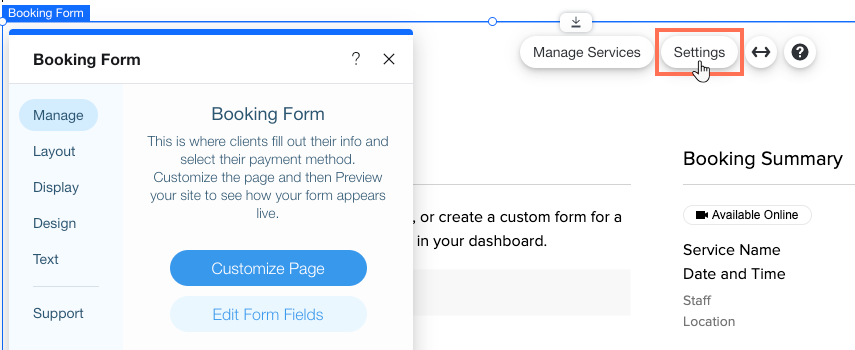
- Kies wat je wilt aanpassen:
Indeling
Weergave
Ontwerp
Tekst
Vond je dit artikel nuttig?
|

